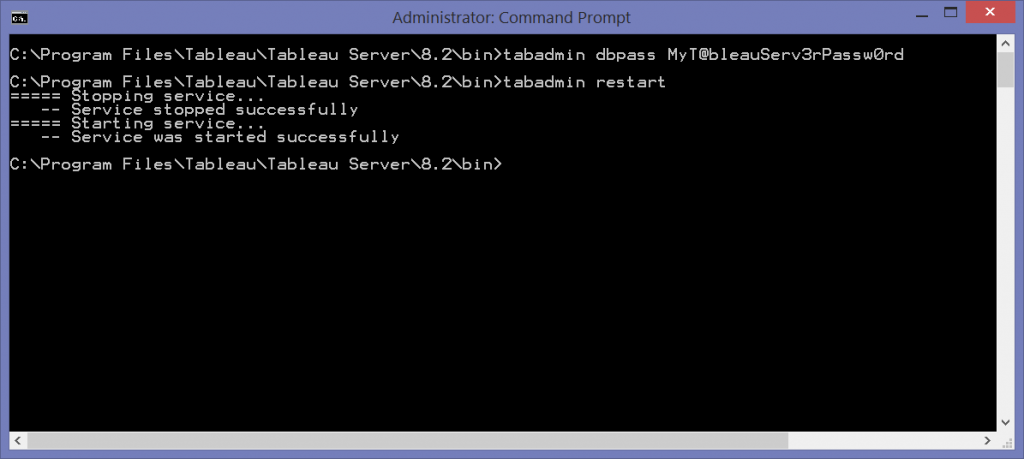Ini bagus untuk melihat lebih banyak bisnis investasi tidak hanya di
Tableau Desktop tetapi dalam server yang Tableau juga hari ini, dan
dengan ini kita mendapatkan meminta banyak pertanyaan oleh perusahaan
orang IT tentang bagaimana untuk memantau dan mendapatkan 'di bawah
tenda' dari Tableau Server.
Nah, yang paling Tableau admin Server dapat memberitahu Anda bahwa ada
satu set dashboard administrasi dalam panel admin yang memberikan
informasi tentang aktivitas server, aktivitas pengguna, proses latar
belakang dan banyak lagi. Sumber data untuk dashboard ini, tentu saja, database yang mendasari Tableau Server, atau dikenal sebagai repositori.
Dan Anda dapat sebenarnya mendapatkan akses tak terbatas ke untuk membangun pandangan administrasi sendiri. Pembaca yang telah mengikuti blog kita akan ingat bahwa kita memiliki tamu blogger menulis tentang hal ini topik yang sangat beberapa waktu lalu, tapi saya pikir kami karena update karena beberapa hal telah berubah sejak saat itu.
Mendapatkan akses
Repositori dasarnya database Postgres, dan ada dua pengguna default
yang dapat kita gunakan untuk mendapatkan akses awalnya, 'tablo'
(pengguna standar dengan izin terbatas) dan 'tblwgadmin' (super user). Untuk saat ini, mari kita mengabaikan super user, kita tidak ingin pergi ke sana dulu.
Tableau sebenarnya memberikan petunjuk tentang cara untuk mengaktifkan pengguna tablo ' di sini . Secara default, 'tablo' tidak memiliki password yang ditetapkan untuk itu, sehingga akses secara efektif dinonaktifkan.
Untuk mengatasinya, buka command prompt administrator pada Anda Tableau
Server, arahkan ke direktori bin Tableau Server dan mengeluarkan
perintah tabadmin dbpass, menentukan kata sandi yang Anda pilih. Kemudian restart server Anda untuk membiarkan perubahan berlaku. Ia harus pergi sedikit sesuatu seperti ini ...
Menghubungkan ke database
Sekarang bahwa Anda telah menetapkan password untuk 'tablo' pengguna
dan restart server, Anda dapat terhubung ke database menggunakan editor
favorit SQL (saya suka RazorSQL), atau bahkan Tableau Desktop.
Untuk menghubungkan menggunakan Tableau Desktop dari komputer lokal
Anda, Anda harus memiliki database driver Postgres diinstal - Anda dapat
menemukan mereka di sini.
Jika Anda menghubungkan ke database dari Tableau Desktop diinstal pada
mesin yang host Tableau Server itu sendiri, maka anda dapat melewati
langkah ini karena Tableau Server sudah dibundel dengan driver Postgres.
Untuk menghubungkan, kita menggunakan rincian sebagai berikut:
Server: (server hostname tablo Anda, misalnya tableau.intranet.mycompany.com)Port: 8060 (ini adalah port default)Database: workgroupPengguna: tabloPassword: (yang Anda hanya mengatur pada langkah di atas)
Menjelajahi database
Sekarang seperti yang saya katakan sebelumnya, standar 'tablo' pengguna
telah izin dalam hal ini hanya dapat mengakses satu set tabel sejarah
(diawali dengan 'hist_') dan satu set pandangan terbatas (diawali oleh
garis bawah '_') dalam database .
Pandangan berisi informasi tentang struktur server Anda, misalnya
daftar pengguna, kelompok, situs, proyek, dashboard dan pandangan, dan
informasi yang berkaitan dengan entitas tersebut.
Tabel sejarah berisi informasi tentang peristiwa yang terjadi pada
server Anda, dan untuk mendapatkan hasil maksimal dari ini Anda harus
bergabung dengan beberapa bersama-sama.
Dua tabel kunci di sini adalah peristiwa sejarah (historical_events) -
ini log semua peristiwa yang terjadi pada server - dan jenis peristiwa
bersejarah (historical_event_types), yang menggambarkan apa peristiwa
ini. Coba gunakan batin bergabung untuk bergabung dengan dua tabel bersama-sama untuk melihat daftar peristiwa pada server.
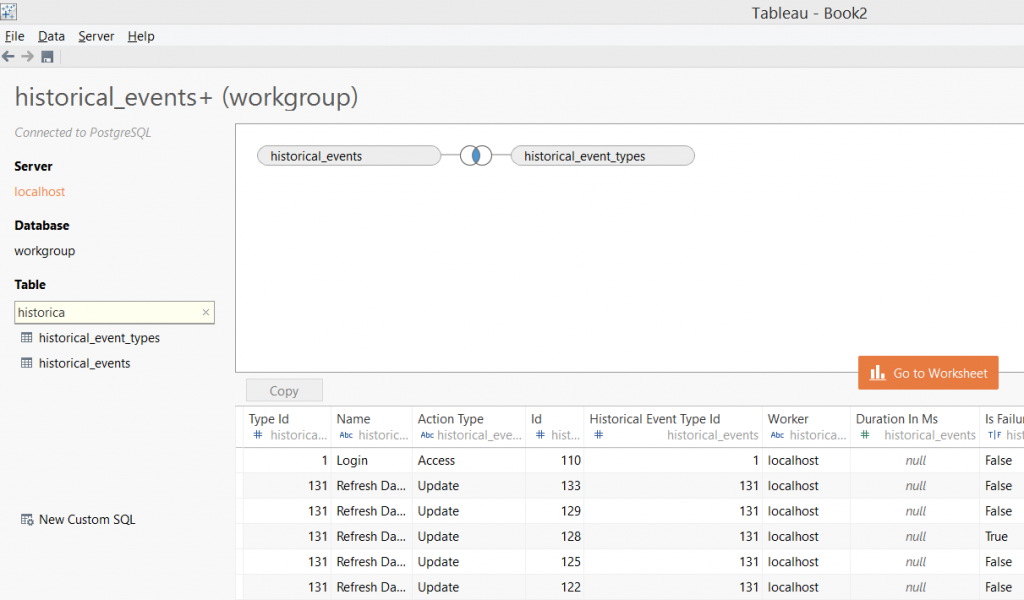
Selain itu, Anda akan kemudian cenderung ingin membawa informasi
pengguna dari tabel hist_users sehingga Anda dapat mengikat peristiwa
ini untuk pengguna tertentu.
Dalam sejarah peristiwa tabel sebenarnya ada dua ID Anda dapat
bergabung dengan tabel hist_users ke: hist_actor_user_id dan
hist_target_user_id.
Yang pertama, 'Aktor' ID, seperti namanya, berkaitan dengan pengguna
yang bertanggung jawab untuk menciptakan, atau 'menindaki' acara.
Untuk sebagian besar Anda akan hanya pernah ingin tahu 'Aktor' pengguna
jika Anda menganalisis hal-hal seperti menyegarkan ekstrak, penerbitan
buku kerja dll 'Sasaran' ID hanya datang ke dalam bermain ketika acara
berkaitan dengan kegiatan administrasi pengguna, misalnya ketika
administrator menambahkan pengguna baru, update password pengguna, atau
menambahkan pengguna ke grup.
Dalam jenis peristiwa, ada baik ID Aktor yang berkaitan dengan pengguna
yang ditindak acara, dan ID target yang berkaitan dengan pengguna yang
terkena dampak acara.
Anda hanya bisa bergabung dengan meja hist_users dua kali, menggunakan
ID Aktor sebagai kunci dalam satu bergabung, dan Target ID yang lain
bergabung. Ini akan memberi Anda informasi pengguna lebih untuk kedua bidang.
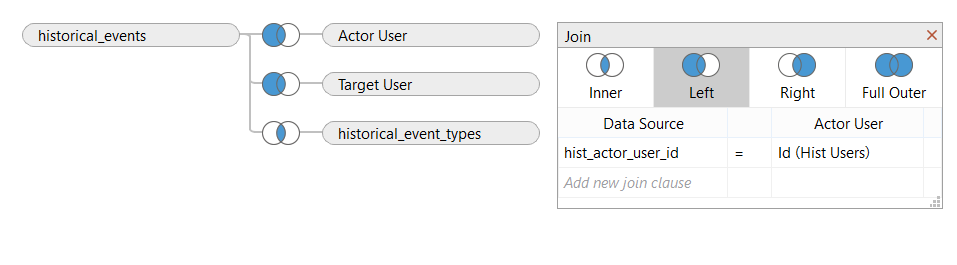
Anda juga bisa bergabung di hist_projects, hist_groups, hist_workbooks
atau lebih, untuk mendapatkan rincian lebih lanjut tentang kegiatan yang
terkait dengan entitas-entitas tertentu.
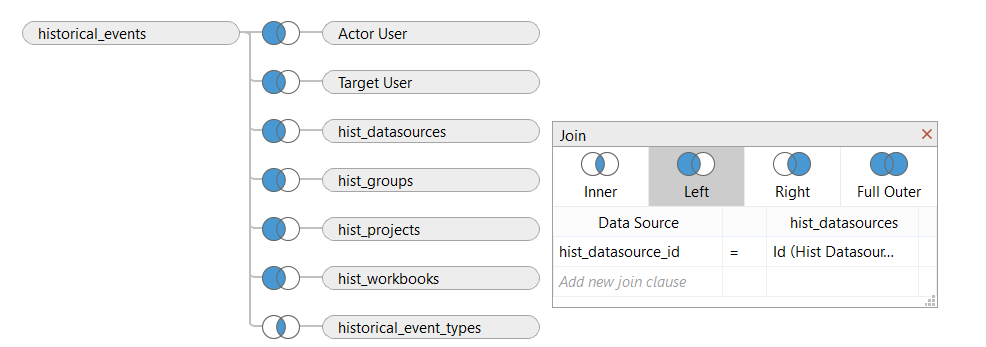
Ingatlah untuk KIRI bergabung tabel ini tidak setiap peristiwa akan
berhubungan dengan buku kerja, proyek, atau bahkan user - kegiatan yang
dilakukan oleh server latar belakangnya secara otomatis, seperti refresh
ekstrak, tidak akan memiliki ID Aktor pengguna yang terkait dengan itu.
Pada titik ini Anda harus dapat membangun seperangkat Anda sendiri
pandangan administrasi dasar yang menunjukkan semua berbagai kegiatan
taking ditempatkan pada server Tableau Anda. Untuk beberapa membaca lebih lanjut tentang tabel sejarah, lihatlah Russell Christopher posting blog yang sangat baik tentang topik ini, yang meliputi diagram skema.
Akan lebih
Sementara pandangan dan tabel sejarah adalah titik awal yang bagus,
Anda juga mungkin melihat ada sekelompok tabel lain dalam database yang
Anda tidak bisa mendapatkan akses ke, dan ada beberapa bit yang menarik
di sana untuk membantu memantau dan menganalisis server Anda mengatur.
Sebagai contoh Anda mungkin ingin mendapatkan data perizinan, tanggal
pembuatan pengguna (besar untuk melihat penyerapan dalam penggunaan
server dari waktu ke waktu), atau informasi lebih rinci tentang koneksi
data yang berbeda yang digunakan di server.
Sebelum kita melangkah lebih jauh, saya harus menekankan: di sini menjadi naga.
Segala sesuatu yang Anda lakukan dari sekarang adalah risiko Anda
sendiri, dan itu sangat mungkin Tableau tidak akan mendukung Anda jika
Anda mengacaukan database.
Saya sangat mendorong Anda untuk menguji metode ini keluar pada Tableau
Server pakai / pengembangan contoh dan bukan server produksi Anda!
Anda akan ingat tadi saya sebutkan ada akun super user pada database, 'tblwgadmin'.
Pengguna ini memiliki hak administrator pada seluruh database, dan
diberi kekuatan, Anda hanya dapat menggunakannya untuk terhubung ke
database dari mesin Tableau Server itu sendiri, yaitu localhost. Pengguna ini tidak memiliki password.
Kami hanya bisa menggunakan akun pengguna super untuk mengakses tabel
tambahan, tapi apa yang saya sarankan melakukan adalah dengan
menggunakan akun ini untuk hanya hibah hanya membaca hak istimewa pada
semua tabel ke akun Tableau pengguna standar.
Ini akan memberikan Anda kemampuan untuk membaca tabel ini, dari
komputer lokal Anda, dan juga akan membantu mencegah Anda dari
lemak-jari meja penurunan atau sesuatu yang sama menghebohkan.
Untuk melakukan hal ini, kita harus kembali ke command prompt (ingat
untuk menjalankannya sebagai Administrator) pada Tableau Server. Arahkan ke bin Postgres folder di dalam Anda Tableau Server direktori kerja, misalnya
D: \ Program Files \ Tableau \ Tableau Server \ 8.2 \ psql \ bin
Jalankan perintah berikut untuk login ke database PostgreSQL dari baris perintah dengan menggunakan super user:
psql -p8060 workgroup -Utblwgadmin
Anda kemudian harus disajikan dengan baris perintah PostgreSQL, di mana
Anda dapat memasukkan perintah berikut untuk memberikan hak akses:
GRANT SELECT ON ALL TABEL DI skema public ke Tableau;
Kemudian ketik \ q dan tekan enter untuk berhenti.
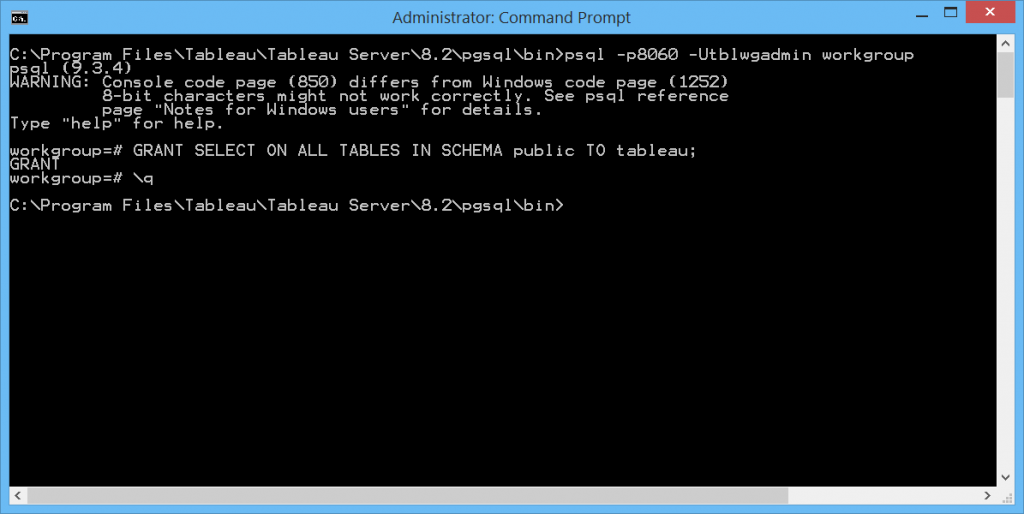
Sekarang Anda harus membaca-satunya akses dari pengguna tablo ke daftar
lengkap tabel dan tampilan dalam database Tableau Server. Nikmati, dan menantikan untuk posting lebih lanjut tentang apa yang ada di tabel ini dan cara terbaik untuk memanfaatkan itu!
Sumber : http://www.theinformationlab.co.uk/2014/11/18/exploring-tableau-server-database/
Terima kasih telah membaca artikel tentang tutorial membuat database Server Tableau dengan benar di blog CARA MEMBUAT TERBAIK jika anda ingin menyebar luaskan artikel ini di mohon untuk mencantumkan link sebagai Sumbernya, dan bila artikel ini bermanfaat silakan bookmark halaman ini diwebbroswer anda, dengan cara menekan Ctrl + D pada tombol keyboard anda.